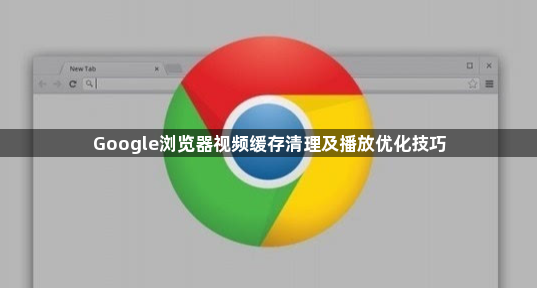详情介绍
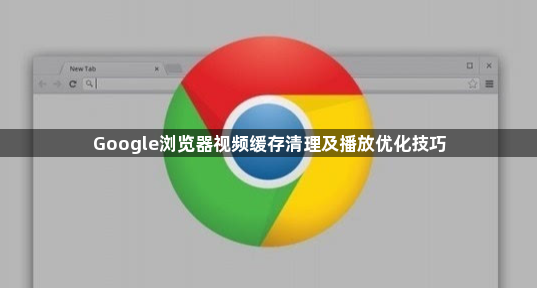
以下是Google浏览器视频缓存清理及播放优化技巧:
视频缓存清理方法
- 通过设置界面清除:打开Chrome浏览器,点击右上角的三个点图标,选择“设置”,在左侧菜单中点击“隐私与安全”,再点击“清除浏览数据”。在弹出的窗口中,选择清除数据的时间范围,一般可选择“全部时间”,然后勾选“缓存的图片和文件”选项,点击“清除数据”按钮,即可完成视频缓存的清理。
- 手动删除特定视频缓存文件:按`Win+R`键,输入`%LocalAppData%\Google\Chrome\Cache`,直接删除该文件夹内所有文件,系统会自动重建该文件夹。不过要注意,此操作可能会使浏览器重新加载部分已缓存的内容。
- 禁用Flash缓存(针对旧版视频):进入浏览器设置,点击“高级”,再点击“内容设置”,找到“Flash”选项,取消勾选“允许网站使用Flash”,这样可阻止基于Flash技术的视频生成缓存文件。
- 使用命令行强制清理:以管理员模式运行CMD命令提示符,输入`chrome.exe --clear-cache`,然后重启浏览器,可彻底清除包括视频流媒体在内的所有缓存数据。
视频播放优化技巧
- 开启硬件加速:在Chrome浏览器中,点击右上角的三个点图标,选择“设置”,在“高级”选项中找到“系统”部分,确保“使用硬件加速模式(如果可用)”这一选项被勾选。开启硬件加速后,浏览器能够利用计算机的显卡等硬件资源来处理视频解码等工作,减轻CPU的负担,从而更高效地播放视频,减少卡顿现象的发生。
- 更新浏览器版本和视频解码器:及时访问Google浏览器的官方网站,下载并安装最新版本的浏览器,以修复可能存在的兼容性问题和性能瓶颈。同时,一些常见的媒体播放器如VLC等通常会自带多种解码器,安装这些播放器也能在一定程度上补充系统缺失的解码器,确保视频能够正常播放且流畅度更高。
- 关闭不必要的后台程序和标签页:在观看视频前,关闭那些暂时不需要的后台程序,如下载工具、云存储同步程序等,以释放更多的系统资源给浏览器用于视频播放。同时,尽量减少打开的浏览器标签页数量,因为每个标签页都会消耗一定的内存和CPU资源,过多的标签页会导致系统资源紧张,影响视频播放的流畅度。
- 优化网络环境:确保网络连接稳定且速度足够快。如果是通过Wi-Fi连接,尽量靠近路由器,避免信号干扰;若是使用移动数据网络,要确保信号强度良好。此外,还可以尝试重启路由器或切换网络频段,如从2.4GHz切换到5GHz,以获得更稳定高速的网络连接。在一些网络拥堵的情况下,考虑使用有线网络连接,能提供更可靠的网络传输保障。